Vandaag laten we je zien hoe je in vijf minuten een watermerk maakt in Photoshop. We zullen twee Photoshop-technieken doornemen die u een reeks opties bieden om uw branding als watermerk weer te geven. Deze opties variëren van subtiel tot opdringerig. Op die manier heeft u volledige controle over hoe uw afbeeldingen worden ontvangen.

Wat is precies een watermerk?
Watermerken is een essentieel onderdeel van digitale fotografie. Als je kostbare tijd, moeite en geld hebt gestoken in het maken van mooie afbeeldingen, dan wil je deze op digitaal gebied adequaat beschermen. Watermerken is een van de eenvoudigste manieren om het eigendom van uw foto's weer te geven.
Fysiek is een watermerk een teken op een stuk papier. Het is gemaakt van verschillende diktes papier of materialen die een ontwerp onthullen wanneer het tegen het licht wordt gehouden. Een watermerk wordt vaak vermomd in het document en alleen in bepaalde omstandigheden gezien.
Watermerken zijn een teken van legitimiteit. De meest voorkomende plaats waar u ze zult vinden, is op bankbiljetten. Deze watermerken zijn moeilijk te repliceren. U kunt dus snel controleren of de bankbiljetten die u heeft authentiek zijn of niet.
In de digitale sfeer ligt het iets gecompliceerder. Watermerken in digitale fotografie verschijnen als ondoorzichtige tekst of een logo over de afbeelding. Je vindt deze subtiel in de hoek van de afbeelding of in het midden geplaatst, waardoor de foto volledig wordt onderbroken.
Door een watermerk op uw foto's aan te brengen, bevestigt u uw eigendom. Het is bijna als een handtekening. Als een persoon of een bedrijf uw afbeelding met uw watermerk zou stelen, kunt u misbruik van uw werk en mogelijke compensatie claimen.
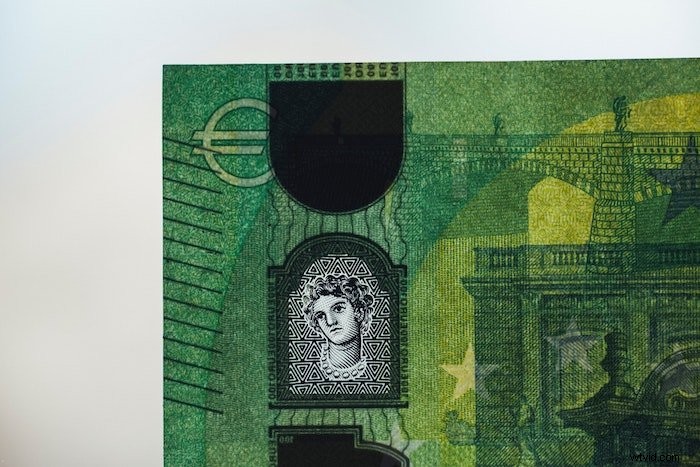
Wat zijn de voordelen van watermerken?
1. Om diefstal van uw afbeeldingen te beschermen en te voorkomen
Beveiliging is de belangrijkste reden om watermerken op uw afbeeldingen te plaatsen. Fotografen willen hun beste foto's laten zien zonder dat mensen ze stelen. Om dezelfde reden zul je merken dat sommige fotografen hun foto's uploaden met een verminderde beeldkwaliteit.
Door een watermerk te gebruiken, kunt u bestanden met een hoge resolutie uploaden met extra beveiliging. Het helpt anderen af te schrikken om uw afbeeldingen te stelen.
Stel dat u een schoolfotograaf of een evenementenfotograaf bent. Als u uw afbeeldingen zonder watermerk naar uw klanten stuurt, kunnen zij uw afbeeldingen opslaan of screenshots maken en ze zelf afdrukken. In dit geval kan het verpesten van de afbeelding met een watermerk ervoor zorgen dat dit niet gebeurt.
2. Om uw bedrijf en merk te promoten
In een baan als evenementenfotografie worden watermerken gebruikt als promotie. Het garandeert geen verkoop. Maar als uw afbeeldingen op sociale media circuleren, zijn uw bedrijfsnaam en informatie gemakkelijk te vinden. Daarom vergroot het het bereik van uw bedrijf.
Watermerk al je afbeeldingen als je een geweldige branding hebt of als je naam algemeen erkend wilt worden! Herhaling is een geweldige techniek om mensen uw branding te laten onthouden.
Als al uw afbeeldingen hetzelfde logo of ontwerp hebben, zullen mensen die aan uw foto's worden blootgesteld, deze herkennen en dezelfde standaard en stijl van afbeeldingen met betrekking tot uw branding verwachten.

Wat is het nadeel van watermerken?
1. Watermerken kunnen een afbeelding verpesten
Fotografen kunnen kieskeurig zijn over hoe hun afbeeldingen eruitzien. Ze willen vaak geen enkel deel van de kwaliteit van de foto in gevaar brengen.
Hoe subtiel een watermerk ook is, een foto wordt niet op dezelfde manier bekeken met tekst of een merklogo erop. Het kan afleidend zijn of afbreuk doen aan de compositie van de foto.
2. Watermerken kunnen worden bewerkt
Als uw watermerk subtiel in de hoek van de foto is geplaatst, kunnen mensen het gemakkelijk uitsnijden en de afbeelding gebruiken zoals ze willen. Het is wat lastiger met een logo of tekstwatermerk in het midden van de afbeelding. Maar mensen zijn handig met het gereedschap Vlekverwijderingspenseel in Lightroom en Photoshop.
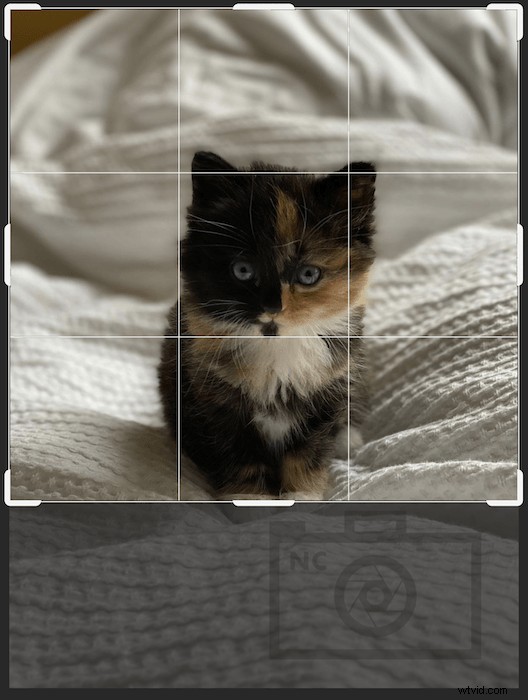
Een watermerk maken in Photoshop
Voordat u aan het bewerkingsproces begint, moet u beslissen hoe invasief u uw watermerk wilt hebben. Dit is geheel aan uw persoonlijke voorkeur. Maar in sommige gevallen kan een gedurfdere aanpak nodig zijn.
Elke fotografie met portretten is een uitstekend voorbeeld van een foto waarvoor mogelijk een meer invasief watermerk nodig is. Deze tutorial laat je twee manieren zien om een eenvoudig watermerk in Photoshop aan je afbeeldingen toe te voegen.
Als je geen logo hebt, gebruik dan het tekstgereedschap in Photoshop om een eenvoudig logo te maken.
Een eenvoudig logo-watermerk toevoegen in Photoshop
Stap 1:bereid je logo voor
Open eerst uw logo-afbeelding in Photoshop. Als uw logo alleen tekst bevat, hoeft u zich geen zorgen te maken. Je kunt nog steeds hetzelfde proces volgen.
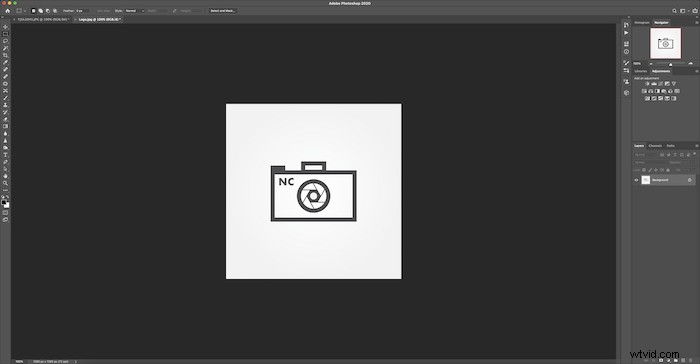
Maak dan een duplicaat van je achtergrondlaag.
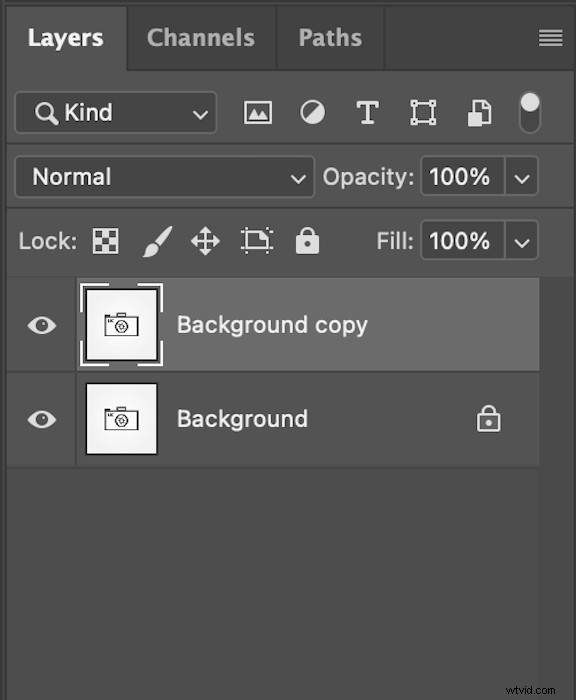
Pak vervolgens het gereedschap Toverstaf uit de linker werkbalk. 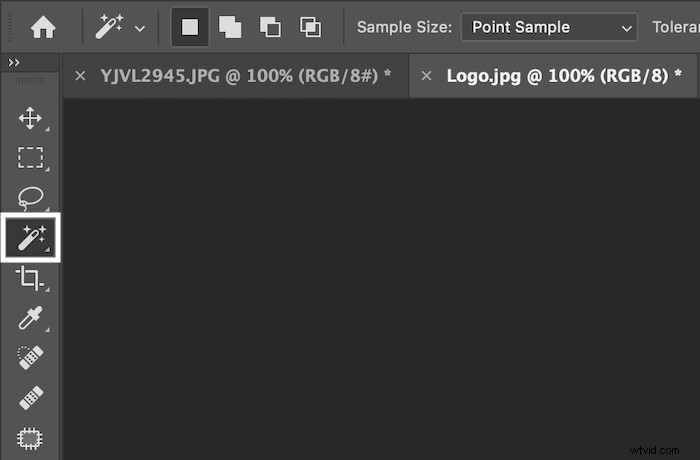
Gebruik het gereedschap Toverstaf om de witte delen van het logo te selecteren die we transparant willen maken.

Gebruik Shift+Click om selecties van onderdelen in het logo toe te voegen. Markeer bij het bewerken van tekst en afbeeldingen de negatieve ruimte in het lettertype of de afbeeldingen. Zorg ervoor dat je elke lus en elk gaatje krijgt.
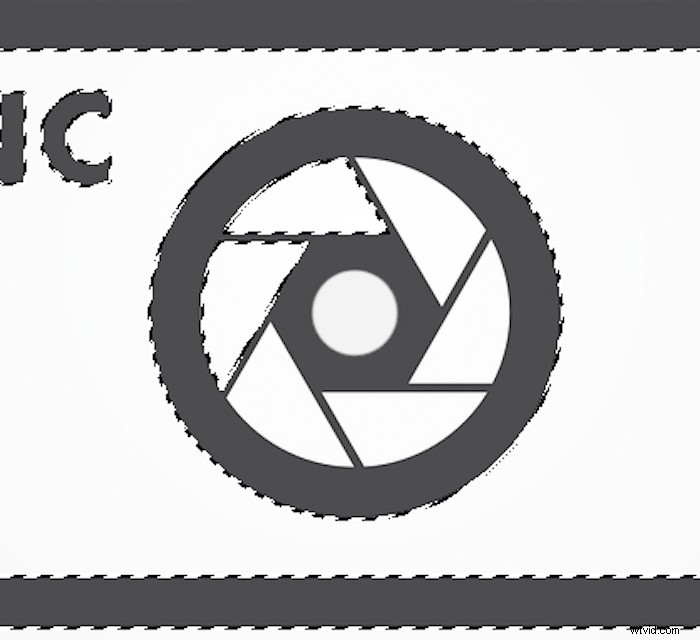
Wanneer deze selecties de 'marching mieren' om zich heen hebben, drukt u op Backspace/Delete. Als je je onderste laag verbergt in het deelvenster Lagen, zou je logo er ongeveer zo uit moeten zien.
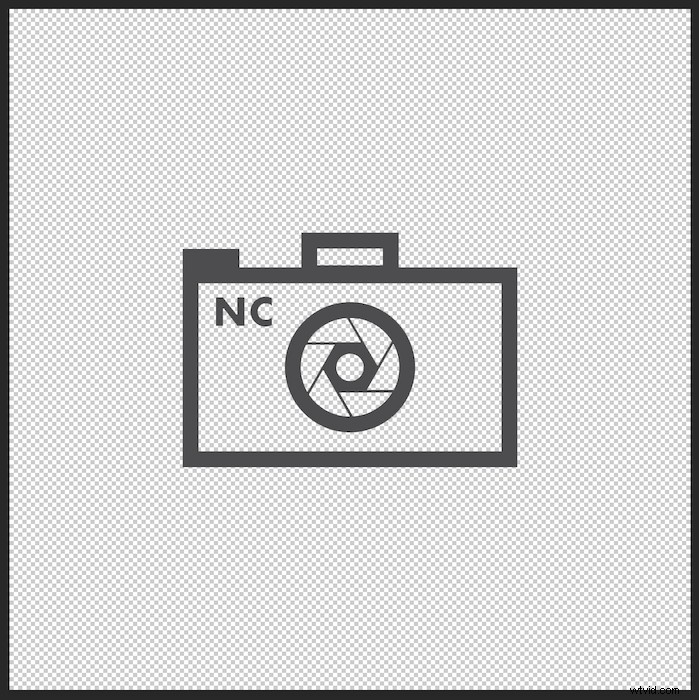
Stap 2:pas uw logo-watermerk toe
Laten we de foto openen waarop u het watermerk wilt plaatsen. Sleep vervolgens je bovenste watermerklaag naar je foto.
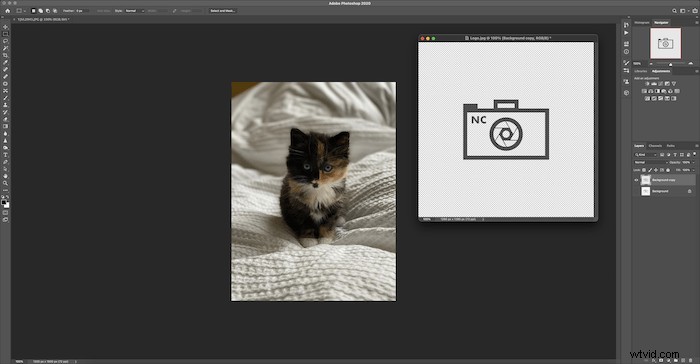
Dit is hoe het eruit zal zien als je de logolaag (eerder) hebt neergezet. Gebruik het transformatiegereedschap (Ctrl/Command+T) om het formaat van uw logolaag (na) te wijzigen. Aangezien deze foto een portret is, zal ik mijn hele onderwerp behandelen.
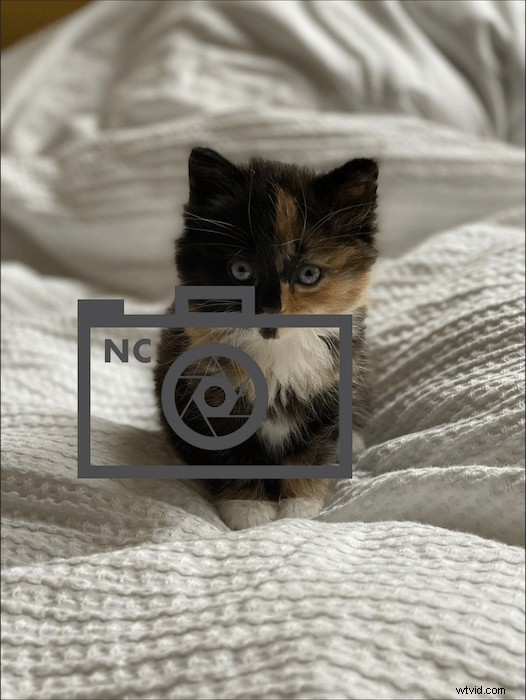
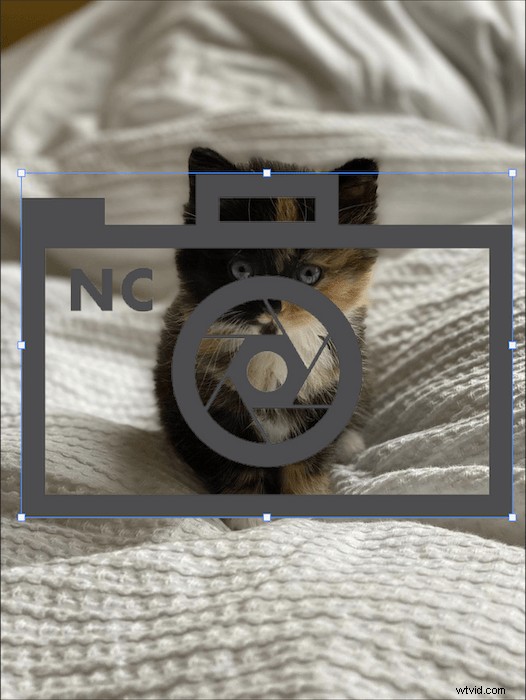
Ga in het deelvenster Lagen naar dekking en verklein deze. Ik heb het veranderd naar 30%. Pas de dekking aan uw persoonlijke voorkeur aan.
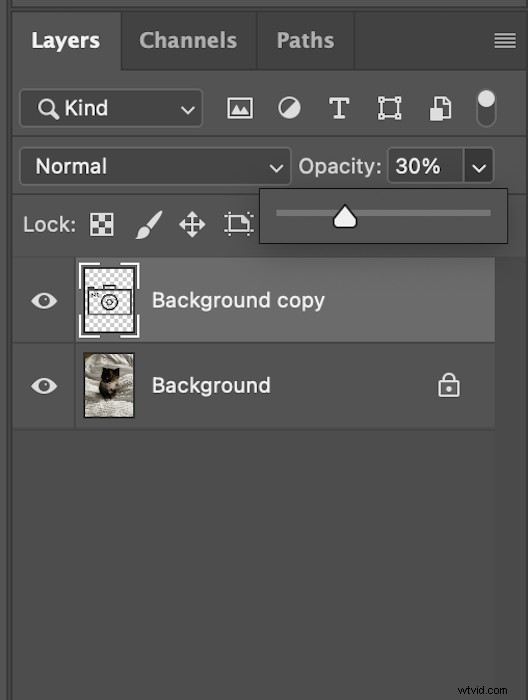
Dit is hoe mijn uiteindelijke afbeelding eruit ziet (voorheen). Als u de logolaag uit de buurt van het onderwerp wilt hebben, wijzigt u het formaat van de watermerklaag (na).
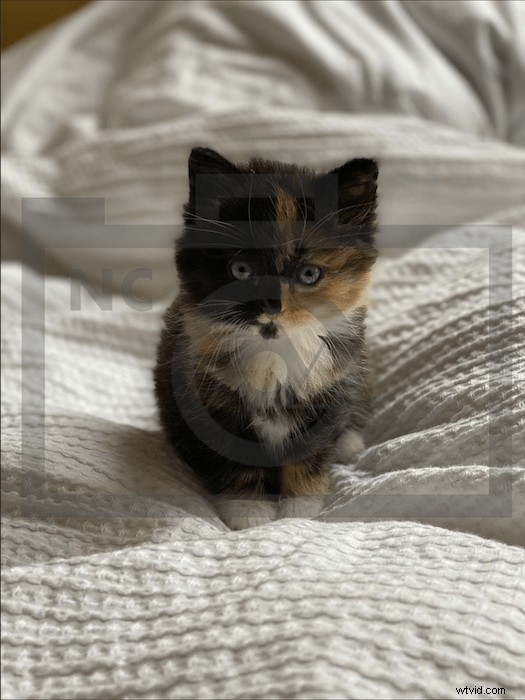

Stap 3:sla uw transparante logo op
Als je tevreden bent met hoe je logo eruitziet, verwijder dan de originele achtergrondlaag en sla je bestand op. Dit zal uw proces in de toekomst een stuk eenvoudiger maken.
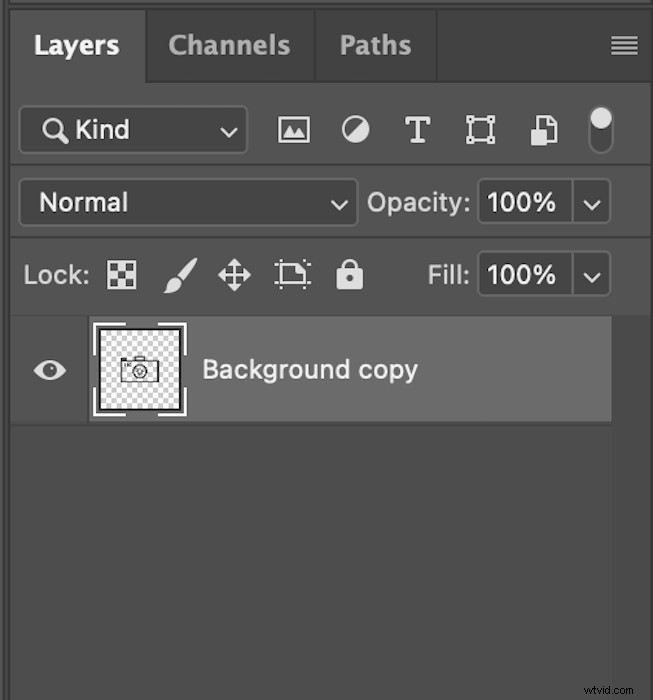
U kunt alleen transparante achtergronden opslaan in PNG- of GIF-indeling!
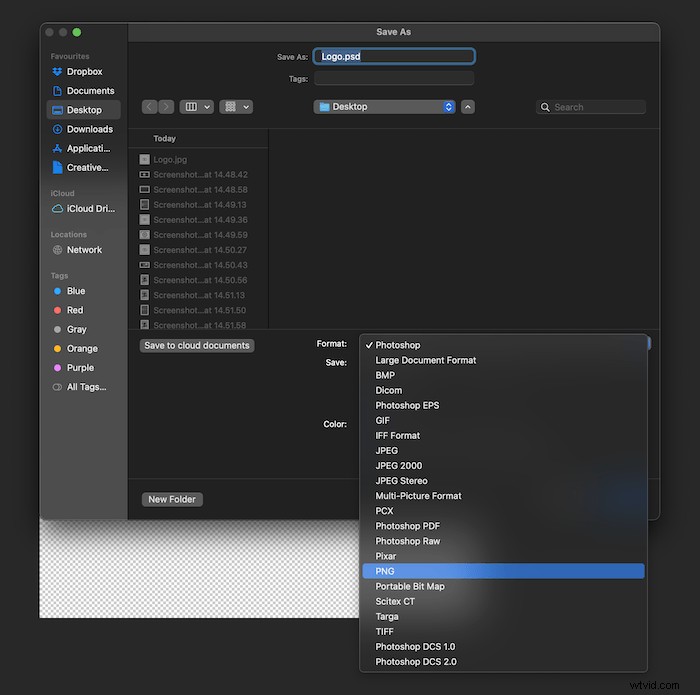
Een penseelvoorinstelling maken om watermerken toe te passen in Photoshop
Als u watermerken op veel afbeeldingen toepast en ze op verschillende plaatsen plaatst, kunt u overwegen een aangepast watermerkpenseel te maken.
Een aangepast watermerkpenseel betekent dat u snel het penseel kunt selecteren en elke foto kunt stempelen wanneer u klaar bent met bewerken.
Stap 1:Definieer een penseelvoorinstelling
Eerst moet u stap 1 voltooien in de methode 'Een eenvoudig logo-watermerk toevoegen'. Uw logo moet een transparante achtergrond hebben en er zo uitzien.
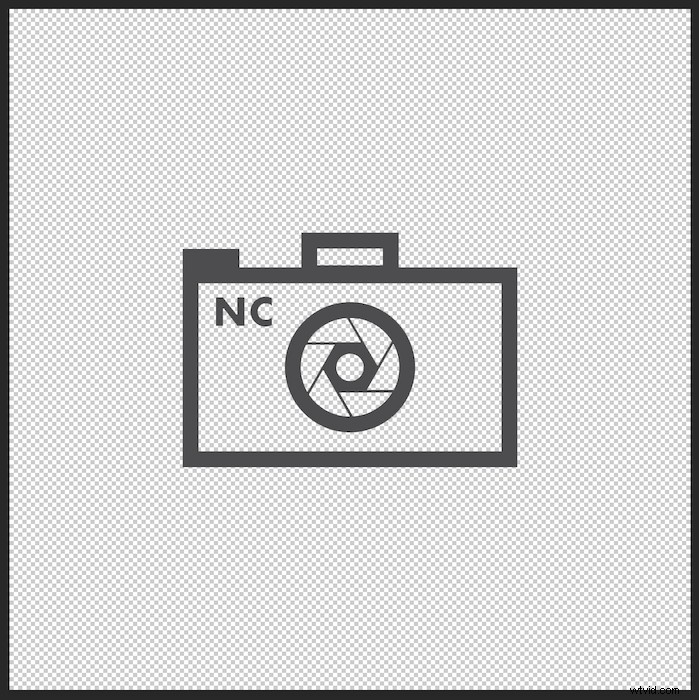
Zorg ervoor dat de originele achtergrondafbeeldingslaag is verwijderd. Verlaag nu de dekking van deze laag tot 30%.
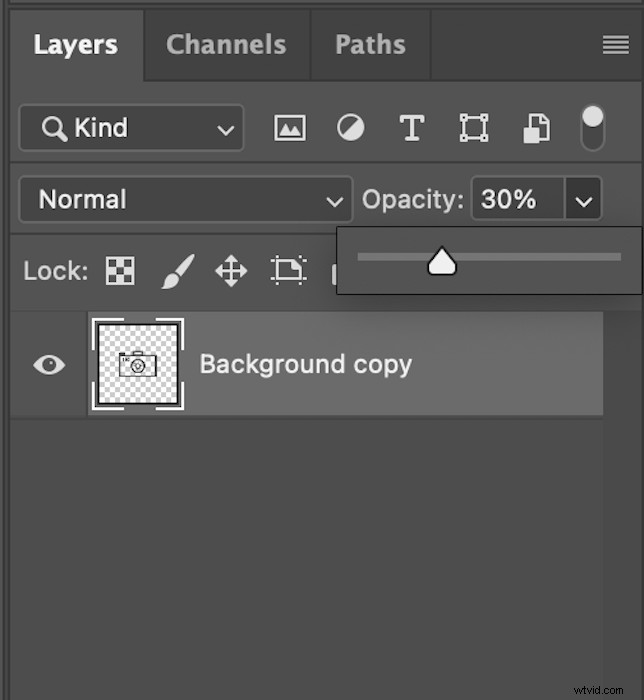
Dit is hoe je afbeelding eruit zou moeten zien.
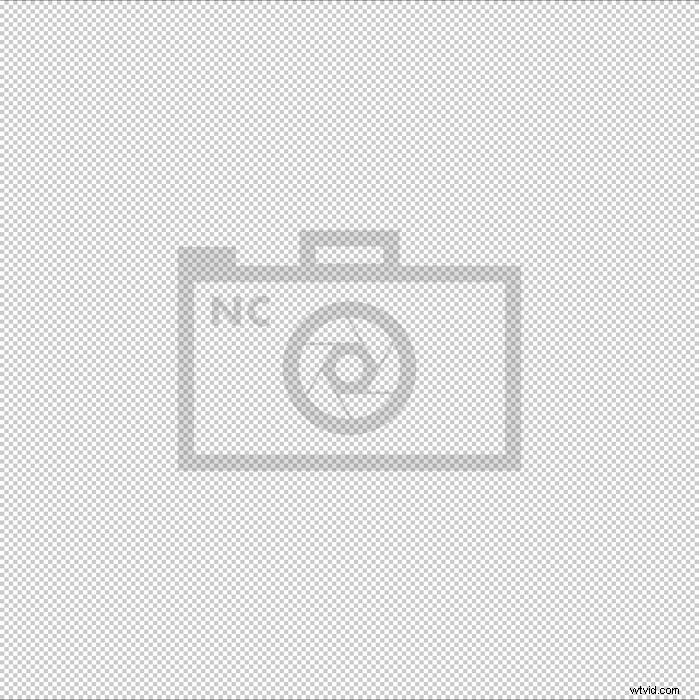
Ga in het hoofdmenu van Photoshop naar Bewerken> Penseelvoorinstelling definiëren . Geef hier je nieuwe penseel een naam.
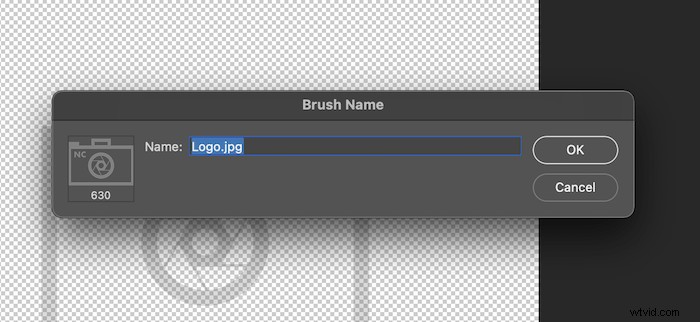
Stap 2:breng het watermerk aan
Ga nu naar je foto.
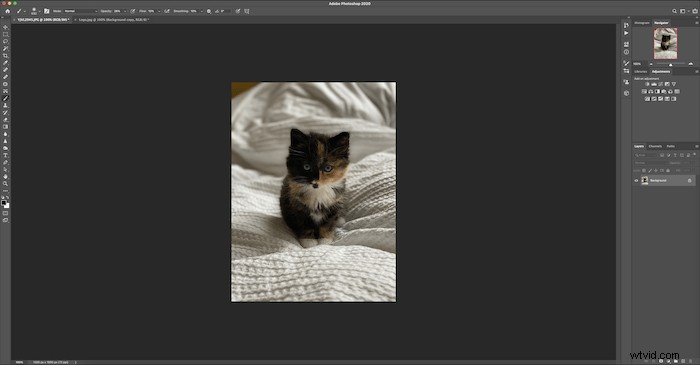
Selecteer het penseel in de linker werkbalk.
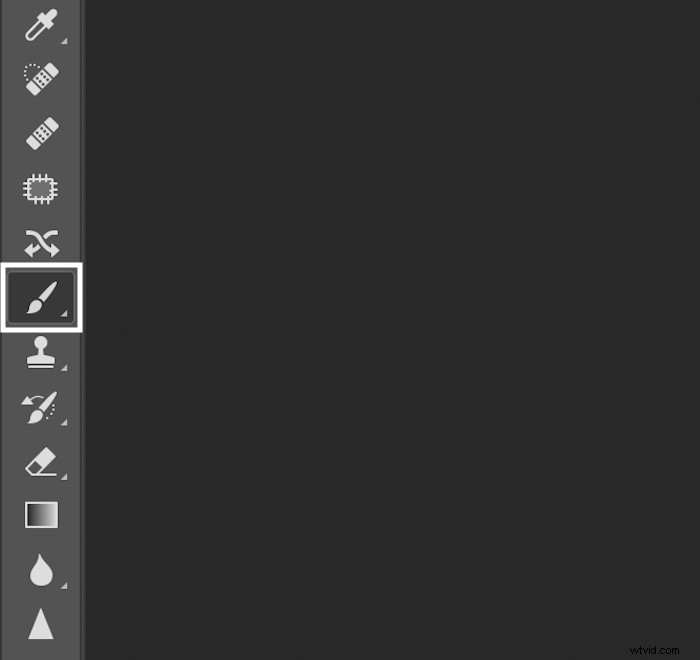
Scroll naar beneden totdat je het watermerkpenseel vindt dat je hebt gemaakt in de vervolgkeuzelijst Penseelvoorkeuzekiezer.
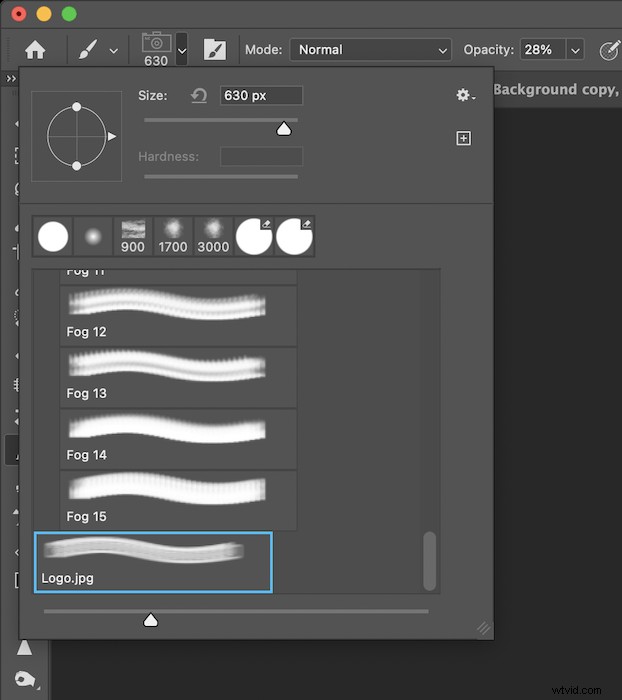
Klik ten slotte op de plaats waar u uw logo-afbeelding wilt hebben. U kunt dit zo vaak toepassen op zoveel foto's als u wilt. Nu uw logo-watermerk is opgeslagen als een penseelvoorinstelling in Photoshop, hoeft u dit proces nooit meer uit te voeren!

Conclusie
Uit deze eenvoudige stappen kunt u zien dat het een kleine hoeveelheid tijd kost om een watermerk te maken in Photoshop. Het belangrijkste aspect is het vinden van de balans tussen het zichtbaar maken van je watermerk en het verpesten van de afbeelding. Dit kan een dunne lijn zijn om te navigeren.
We hopen dat deze tutorial het gemakkelijk heeft gemaakt om te leren hoe je een watermerk maakt in Photoshop. Het maken van een watermerk in Photoshop is snel gedaan. Door deze aan uw afbeeldingen toe te voegen, kunt u iedereen afschrikken die uw prachtige foto's wil stelen! En als u op zoek bent naar een nog eenvoudigere manier om een watermerk aan uw afbeeldingen toe te voegen, bekijk dan onze recensie van de beste watermerk-apps!
Probeer ons e-book Winst van portretten om uw niche te vinden en uw producten en services te prijzen!
